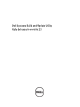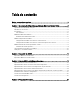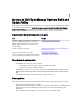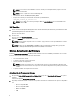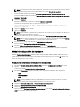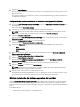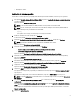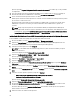Users Guide
Aparece la pantalla Progreso de la generación de la secuencia de comandos para indicar que se está guardando
la configuración.
11. Si ha seleccionado la opción para instalar Dell OpenManage Server Administrator en el paso 7, especifique la
ubicación del medio de Server Administrator o del archivo .exe de Server Administrator en el sistema.
12. Inserte el medio del sistema operativo cuando se le solicite.
SBUU copia los archivos del sistema operativo en el sistema e inicia el instalador del sistema operativo. Es posible
que el sistema se reinicie varias veces.
El sistema operativo está instalado y listo para instalar Server Administrator. Los archivos para instalar Server
Administrator se guardan en el sistema, y el icono de instalación de Server Administrator se guarda en el
escritorio.
NOTA: Aunque haya una tarjeta FC con una controladora admitida, el comportamiento de SBUU puede
resultar imprevisible. Puede descargar los controladores para estos dispositivos desde Dell Systems Service
and Diagnostics Tools del DVD Dell Systems Management Tools and Documentation DVD (Documentación y
herramientas de Dell Systems Management Tools) o en support.dell.com.
Instalación de Citrix XenServer 6.0 con el DVD Documentación y herramientas de Dell Systems Management
La consola iDRAC se utiliza como ejemplo para la instalación de Citrix XenServer 6.0.
1. En la consola iDRAC, seleccione Consola virtual/Medios → Ejecutar consola virtual .
2. Haga clic en Agregar imagen y desplácese hasta la ubicación del DVD
Dell Systems Management Tools and
Documentation DVD (Documentación y herramientas de Dell Systems Management)
.
3. Seleccione la casilla adyacente al campo Asignado.
NOTA: Si se inicia SBUU desde un medio virtual por primera vez, debe seleccionar el idioma y aceptar el
contrato de licencia.
Se muestra la página principal de Systems Build and Update Utility.
4. Haga clic en Configuración del hardware → RAID → Crear un disco virtual .
Aparece la pantalla Crear un disco virtual.
5. Seleccione la Controladora, el disco de arreglo y el nivel de RAID.
6. Haga clic en Guardar la configuración para crear el RAID.
7. En el panel izquierdo, haga clic en Instalación del sistema operativo del servidor. Aparece la pantalla Establecer
fecha y hora.
8. Establezca la fecha y la hora y haga clic en Continuar. Aparece la pantalla Seleccionar un sistema operativo para
instalar.
9. Seleccione la opción Citrix Xen Server 6.0 y haga clic en Continuar. Aparece la pantalla Seleccionar configuración
RAID
.
10. Seleccione una de las opciones siguientes y haga clic en Continuar.
– Aplicar configuración de RAID especificada en Configuración del hardware
– Conservar la configuración existente en el sistema
Aparece la página Resumen de la instalación del sistema operativo.
11. Haga clic en Volver a la página principal y, luego, en Aplicar/Exportar configuración.
12. En la pantalla Configurar las opciones de aplicar/exportar, haga clic en Aplicar/Exportar para continuar con la
instalación del sistema operativo.
El sistema solicita que inserte el medio de Citrix Xen Server. Para introducir el medio puede usar la opción de
medios virtuales o insertar el CD.
13. Reinicie el sistema con el CD del sistema operativo.
10